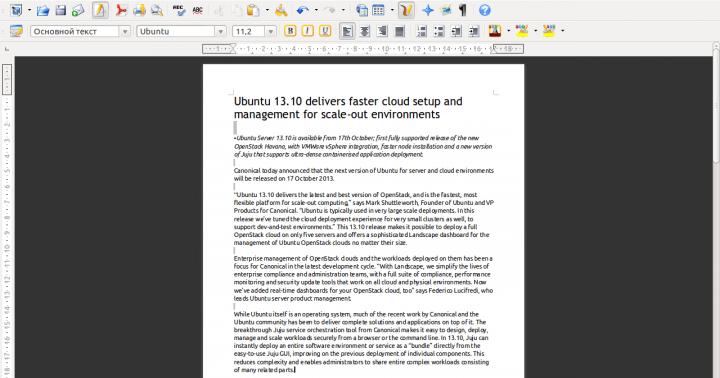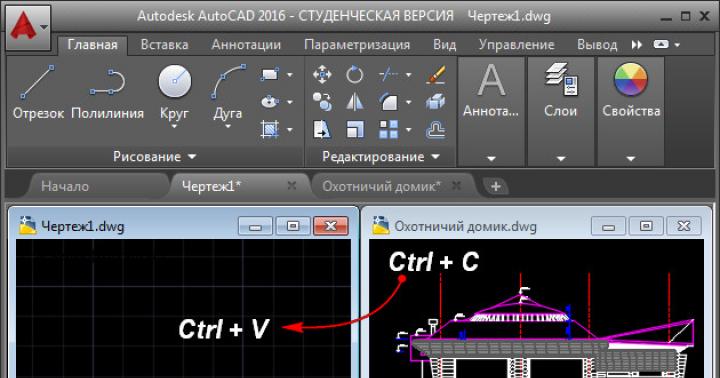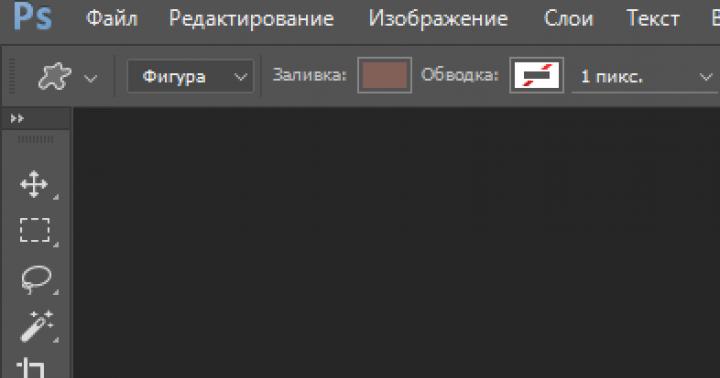Molti possessori di smartphone si chiedono: . Ma esiste un'altra categoria di utenti. Stanno cercando di ripristinare l'aggiornamento. I pensieri su questo sorgono dopo aver realizzato che il dispositivo, dopo aver ricevuto una nuova versione del firmware, è estremamente instabile. Quindi voglio ripristinare la versione precedente del sistema operativo. Di seguito puoi leggere come eseguire un rollback del sistema.
I moderni gadget elettronici sono molto basati sul software. In molti casi, il dispositivo è personalizzato per una versione specifica del sistema operativo. Ad esempio, se un laptop è stato venduto con Windows 8 preinstallato, con un alto grado di probabilità non sarai in grado di installare "7" su di esso a meno che non sostituisci il disco rigido. Una situazione simile si osserva nel caso degli smartphone basati su Android. Solo in alcuni casi puoi far fronte all'installazione di una versione molto vecchia del sistema operativo se il dispositivo è dotato di Android 5.0 o 6.0.
Non tutti gli utenti lo sanno, ma anche i componenti mobili funzionano con l'aiuto dei driver: a questo proposito non sono diversi dai componenti del PC. Per risparmiare denaro, i produttori di processori scrivono driver solo per versioni specifiche del sistema operativo. Quindi risulta che qualche banale non viene riconosciuto dal vecchio Android 4.2.
Tuttavia, un rollback comporta l'installazione della versione del sistema operativo precedentemente installata sul dispositivo. E i produttori, a quanto pare, non dovrebbero interferire con questo. Ma non è così semplice. Il rollback del sistema sarebbe facile solo se una sua copia fosse archiviata nella memoria del dispositivo. Ma i dispositivi Android non hanno questa funzione: l'aggiornamento cancella completamente tutti i dati sulla vecchia versione del sistema operativo. Ciò è dovuto al fatto che negli smartphone e nei tablet non c'è molta memoria incorporata e nessuno vuole occuparla con un carico inutile. Ecco perché è molto difficile eseguire il rollback su Android, è meglio non farlo per un utente inesperto.
Differenze rispetto all'aggiornamento
Se hai aggiornato Android almeno una volta, sappi che questa operazione non cancella i dati personali dell'utente. Foto, applicazioni, musica e tutto il resto rimangono al loro posto. Ma se decidi di ripristinare Android, questo sarà uguale a . Assolutamente tutte le informazioni verranno cancellate.
Un altro punto è la difficoltà del rollback. Per aggiornare il sistema operativo, spesso non è necessario fare nulla. La nuova versione arriva via etere, dopodiché è sufficiente fare clic sui pulsanti "Download" e "Accetto". Non esiste una guida universale per il rollback. Dovrai procurarti un programma speciale, installarlo sul tuo computer, scaricare un menu di ripristino personalizzato ed eseguire molte altre azioni. Ecco perché si consiglia di ripristinare la versione precedente del sistema solo in caso di necessità urgente.
Rollback sui dispositivi ASUS
Quindi, è il momento di parlare di come ripristinare Android alla versione precedente. Su molti dispositivi ciò richiede molto tempo. Ma ci sono anche delle eccezioni. I vecchi tablet e smartphone richiedono i seguenti passaggi per eseguire il rollback:
Passo 1. Scarica il firmware che ti serve, adatto al tuo modello. Puoi trovarlo sul sito ufficiale o su altre risorse dedicate alla tecnologia mobile.
Passo 2. Il file scaricato deve essere inserito nella directory principale del dispositivo.
Passaggio 4. Dopo la scansione, sul pannello vicino all'orologio dovrebbero apparire un triangolo e un punto esclamativo. Fare clic su questa icona.
Passaggio 5. D'accordo con la procedura proposta.
Successivamente inizierà la procedura di flashing. È interessante notare che per il sistema non importa quale versione del firmware è installata. Ciò significa che in questo modo non solo puoi eseguire il rollback, ma anche aggiornare.
Dispositivi di altri produttori
Per eseguire un rollback, dovrai prima preparare il tuo dispositivo.
- La prima cosa è necessaria. Questo ti darà accesso a tutti i file di sistema e di conseguenza sarai in grado di eseguire qualsiasi azione con essi.
- Successivamente, è necessario scaricare il firmware appropriato sul tuo computer. Per fare ciò, dovrai visitare i siti corrispondenti in cui si trovano gli appassionati di smartphone e tablet lampeggianti.
- Devi anche ricordarti di installare i driver sul tuo PC. Senza di essi, è impossibile ottenere l'accesso completo al file system dello smartphone dal computer.
- È inoltre necessario scaricare un driver flash speciale. Inoltre varia a seconda del produttore del dispositivo, quindi non possiamo consigliare nulla di specifico.
- Infine, potrebbe essere necessario installare un ripristino personalizzato. Ma se trovi un programma adatto e ottieni l'accesso come root, puoi eseguire il reflash del tuo smartphone senza accedere al menu Ripristino.
Questa dovrebbe essere la tua preparazione. Quindi tutto ciò che dovrai fare è collegare il dispositivo al computer tramite un cavo USB, avviare il programma e seguire le istruzioni dei suoi creatori. In una parola, in questo modo eseguirai un flashing, che è essenzialmente ciò che è un rollback dell'aggiornamento.
Una delle innovazioni di iOS 9 è l'accesso a tutte le versioni delle applicazioni esistenti in precedenza e non solo a quelle più recenti nell'App Store. Questa funzionalità può essere utile in diversi casi, ma il più ovvio è il funzionamento instabile degli aggiornamenti o la comparsa di restrizioni in essi, ad esempio l'assenza della sezione "Musica" nell'applicazione VKontakte.
Prima era impossibile ripristinare un'applicazione per iPhone, iPad e iPod Touch; con l'avvento di questa opportunità è stato sviluppato uno strumento eccellente Charles Proxy – programma per Mac e Windows, che ti consentirà di scaricare vecchie versioni di giochi o applicazioni dall'App Store. Tuttavia, vale la pena notare che non tutti i processi in Charles Proxy sono automatizzati e per un principiante sarà difficile comprendere il programma la prima volta; ci vorrà pazienza e un po' di perseveranza per cercare e installare i file necessari sullo smartphone o tavoletta.
Istruzioni su come ripristinare la versione di un'applicazione su un iPhone o iPad:
- Scarica il programma dal sito web ufficiale dello sviluppatore: http://www.charlesproxy.com/download/ Per Mac, conferma l'installazione come amministratore.
- Avvia iTunes e inizia a scaricare l'applicazione di cui desideri effettuare il downgrade o installa una versione precedente.
- Nella finestra del programma Charles, dovrebbero essere visualizzati diversi server a cui iTunes può connettersi, cercare quello che contiene la parola "acquista", fare clic destro su di esso e selezionare lo stato "Abilita proxy SSL".

- Torna su iTunes e interrompi il processo di download e installazione dell'app.
- Trova di nuovo questa applicazione in iTunes e inizia di nuovo a scaricare il programma.
- Apri di nuovo il programma Charles e trova la riga con "acquista", dovrebbero già esserci due oggetti di questo tipo nella finestra del programma, abbiamo bisogno di quello che è apparso più tardi, apri ancora una volta la finestra di iTunes e interrompi di nuovo il processo di download dell'applicazione da App Store.

- Successivamente, vai da Charles e apri la riga desiderata con "acquista", cerca la riga con le parole "acquistaProdotto", fai clic con il pulsante destro del mouse, quindi "Esporta" e specifica il desktop del computer in cui salvare il file.

- Sul desktop apparirà un file XML, aprilo in qualsiasi editor di testo e trova il blocco:
softwareVersionExternalIdentifiers In questo campo, cerca righe come le seguenti:
1862841 1998707 Queste righe indicano le versioni dell'applicazione dalla prima all'ultima. Copiamo qualsiasi numero (per trovare la versione desiderata del programma, dovrai copiare e incollare con forza bruta i numeri disponibili).


Proprio lì in fila




Ciao, oggi ti parlerò di un metodo per ripristinare qualsiasi applicazione iOS utilizzando iTunes e Charles senza jailbreak.
In precedenza, ho scritto un articolo sul metodo per ripristinare iOS 8.4.1 dalla versione 9.3.5 e la maggior parte degli utenti, me compreso, ha riscontrato il problema che molte applicazioni richiedono una versione di sistema a partire dalla 9 e lo sviluppatore non lo consente scaricando una versione precedente del programma, che supporti la vecchia versione del sistema operativo. Di questi, metterò in evidenza Google con le sue applicazioni: Chrome e YouTube.
Questo metodo è adatto assolutamente a qualsiasi dispositivo su qualsiasi versione di iOS!
Di che cosa hai bisogno:
- iTunes versione 12.4.2: le ultime versioni non funzioneranno con questo metodo! Pertanto, se avete installata l'ultima versione di “tuna”, rimuovetela e installate quella indicata nell'articolo.
- Ultima versione di Carlo.
- Il metodo è adatto per Mac e Windows
- Lanciamo Charles.
![]()
![]()





La comodità del servizio Google Play per l'installazione e l'aggiornamento delle applicazioni non solleva dubbi. Se è presente un aggiornamento per un'applicazione installata dall'utente, Android lo segnalerà o aggiornerà automaticamente l'applicazione, a seconda di come l'utente ha configurato il sistema di aggiornamento in .
Ma succede anche che l'attuale aggiornamento dello sviluppatore non abbia avuto successo (l'applicazione inizia a bloccarsi, rallentare, ecc.) O che l'aggiornamento per qualche motivo non sia adatto all'utente, quindi sorge la domanda: come eliminare l'aggiornamento dell'applicazione su Android e tornare alla vecchia versione?
Disinstallazione degli aggiornamenti delle app su Android
Sfortunatamente, su Android, il ritorno alla vecchia versione è possibile solo per quelle applicazioni integrate nel sistema operativo: il browser Ghrome e Play Market. Per gli altri programmi, anche quelli installati tramite Google Play, sarà necessario reperire la versione precedente del programma sotto forma di file di installazione .apk su siti specializzati, rimuovere il programma del tutto insoddisfacente e installare manualmente la sua vecchia versione. Fai attenzione, scarica i file .apk solo da risorse attendibili (ad esempio w3bsit3-dns.com) per evitare di contrarre virus sul tuo dispositivo.
Diamo un'occhiata all'eliminazione degli aggiornamenti utilizzando l'applicazione Gchrome come esempio. Per tornare alla vecchia versione di questo browser, procedi come segue:

Tutti gli aggiornamenti per questa applicazione verranno rimossi e una schermata informativa ti avviserà della versione corrente del browser sul tuo dispositivo. Tieni presente che la versione del programma sarà quella installata sullo smartphone/tablet al momento dell'acquisto, ovvero Non è possibile ripristinare un'applicazione a una versione specifica.
Disabilita gli aggiornamenti automatici per un'applicazione specifica
Per evitare che il programma si aggiorni automaticamente quando connesso alla rete, configurarlo di conseguenza, ovvero:

Se desideri disabilitare gli aggiornamenti automatici per tutte le applicazioni contemporaneamente, segui
Mentre Internet pullula di notizie sul tema dell'elusione del blocco di Telegram e dei relativi problemi con le società di hosting, ho avuto un problema più serio: la società Innologica ha aggiornato l'applicazione Inoreader per iOS alla versione 6.
In una tranquilla serata di un giorno feriale, l'applicazione sul telefono è stata accidentalmente aggiornata all'ultima versione, perché... Di solito non c'erano segni di problemi. Un paio di giorni dopo, durante il viaggio, è stato lanciato il programma per leggere le notizie e ho cominciato a preoccuparmi seriamente.
Puoi confrontare com'era e come è diventato in due esempi:
Naturalmente, il gusto e il colore e i possessori di iPhone X erano chiaramente soddisfatti dell'ottimizzazione per gli schermi AMOLED, ma è stato questo aggiornamento che li ha spinti a cercare soluzioni per ripristinare l'applicazione, cosa che l'AppStore non consente di fare. per impostazione predefinita.
In precedenza, ottenere il file ipa dell'applicazione era questione di 2 minuti, bastava andare su apptrackr e scaricarlo, ma ha smesso di funzionare e non sono state trovate altre risorse simili che avrebbero scaricato onestamente il file ipa (ma cosa succede se lo sai tali?).
Rimangono i seguenti metodi per ottenere la vecchia versione dell'applicazione:
- Hai un vecchio backup delle applicazioni dal tuo telefono in iTunes e quindi puoi semplicemente copiare nuovamente l'applicazione (ma non avevo questo).
- Utilizzare un metodo rapidamente descritto da qualcuno su Internet utilizzando il software chiamato Charles. Questo metodo è descritto su risorse come 4dpa e copiato da molte persone senza capire cosa c'è scritto, tuttavia, senza ulteriori 100 grammi è difficile capire questa scritta.
Tutto il tuo tormento inizierà ancor prima di scaricare Charles. Il fatto è che se aggiorni iTunes su un Mac, non potrai installare applicazioni a partire dalla versione 12.7. Per ripristinarlo, è necessario installare nuovamente la versione 12.6.4.
Corto: scarica l'applicazione tramite AppStore in iTunes, quindi abilita il proxy, quindi scarica di nuovo, modifica la richiesta, invia la richiesta, ottieni la vecchia versione, installa.
Dettagli: Dopo aver avviato Charles, devi installare i certificati dell'applicazione sul tuo Mac. Questo viene fatto attraverso il menu Aiuto → Proxy SSL → Installa il certificato Charles Root. Il certificato deve quindi essere impostato sullo stato Considera sempre attendibile in Accesso Portachiavi. Se non lo installi, si verificheranno errori e il metodo non funzionerà.
In iTunes, cerca l'applicazione Inoreader (va bene per qualsiasi applicazione, ma in quel momento mi interessava solo quella), avvia Charles e fai clic su Download nella finestra di installazione dell'applicazione:

Nella finestra Charles vedi una riga simile con la parola “acquista” nell'indirizzo, associata al server Apple:

A titolo informativo, ricordiamo che la dimensione del file scaricato è di 20,4 MB:

Quindi è necessario accenderlo Proxy SSL per intercettare e modificare le richieste:

Poiché, molto probabilmente, hai Internet veloce e l'applicazione è già stata caricata nella libreria dell'applicazione, devi rimuoverla da lì.
Controlliamo ancora una volta che il Proxying SSL sia abilitato e procediamo a riscaricare l'applicazione dall'AppStore; in questo caso è necessario mettere in pausa il download in modo da avere tempo per i passaggi successivi. Dopo aver cliccato su Download, nella finestra Charles del server Apple apparirà un'altra riga contenente la parola “acquista”. Espandendo questa linea devi trovare acquistareProdotto:

Sul lato destro della finestra, fare clic su Contenuti e seleziona qui sotto Testo XML. Scorri verso il basso finché non troviamo softwareVersionExternalIdentifiers con un elenco di numeri incomprensibili.

Questi numeri fungono da versioni dell'applicazione. Di conseguenza, più basso è il numero, più vecchia è la versione dell'applicazione. Come faccio a sapere quale versione dell'applicazione verrà scaricata? Ad esempio, ho preso a caso il valore 823964615 dalla fine dell'elenco:

Ora dobbiamo controllare la versione dell'applicazione. Per fare ciò, andiamo su “buyProduct” e selezioniamo dal menu Comporre e sul lato destro della finestra c'è la vista Testo.

Nella parte superiore del campo ci sarà una serie familiare di numeri dopo il parametro

Al posto di questi numeri sostituiamo il 823964615 copiato sopra e dovrebbe risultare così:

e lo facciamo Eseguire. Il programma ti darà una finestra e selezionerà la modalità di visualizzazione Testo XML possiamo trovare il parametro bundleShortVersionString qui sotto e vedere che il valore che abbiamo selezionato corrisponde alla versione 5.4.4, che nel mio caso è ciò che serve, perché Questa versione è quasi l'ultima prima dell'aggiornamento alla 6.0

Manca un passo. Devi scaricare tutto questo. Per fare ciò, nella nostra ultima richiesta modificata buyProduct con la versione 5.4.4 ricevuta, seleziona nel menu Punti di interruzione.

Ancora una volta, vai sull'AppStore per scaricare l'applicazione Inoreader (se l'applicazione è già stata scaricata nella libreria e non hai avuto il tempo di fermarla, eliminala semplicemente per poterla scaricare di nuovo).
Non appena fai clic su Scarica in iTunes, verrà visualizzata la finestra Charles, dove dovrai fare clic su Modifica richiesta e nel già familiare parametro appExtVrsId, correggi la versione su 823964615, fai clic su Eseguire, e poi ancora a Eseguire.

Di conseguenza, l'applicazione inizierà a caricarsi e vedrai che la dimensione dell'applicazione è cambiata verso il basso:

Nella libreria delle applicazioni iTunes verrà visualizzata l'icona del programma con un collegamento di aggiornamento. Ciò significherà che hai fatto tutto bene. Puoi eseguire l'applicazione Ottieni informazioni e verrà scritto:

Quindi esaminiamo l'applicazione in cui si trova nel file system e la salviamo per il futuro se decidi improvvisamente di aggiornare l'applicazione :)
Una volta completato il lavoro, dovresti farlo a Charles Disabilita proxy SSL cliccando sul server p30-buy.itunes.apple.com.
Devo dire che sono riuscito a eseguire questa procedura 2 volte.
Spero che questo possa essere utile a qualcuno quanto lo è stato per me.